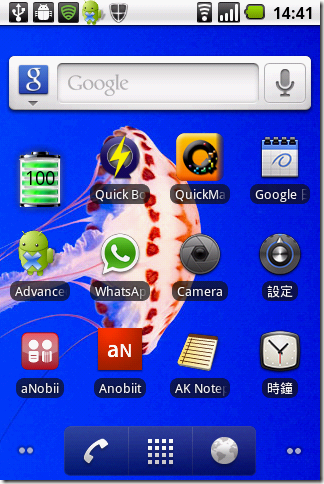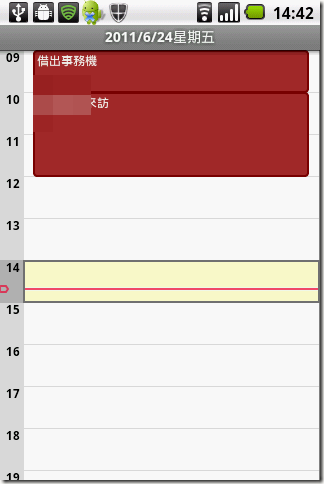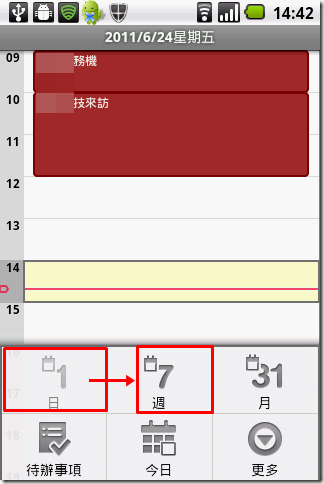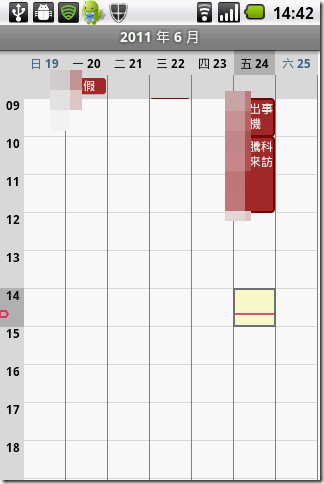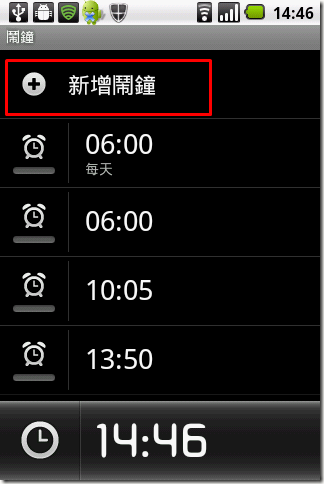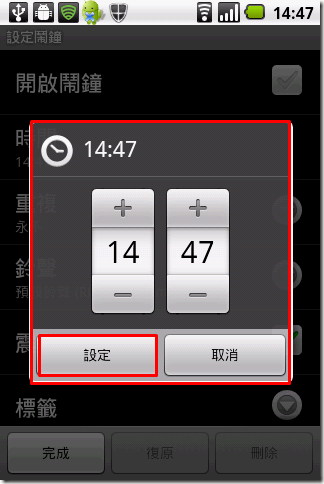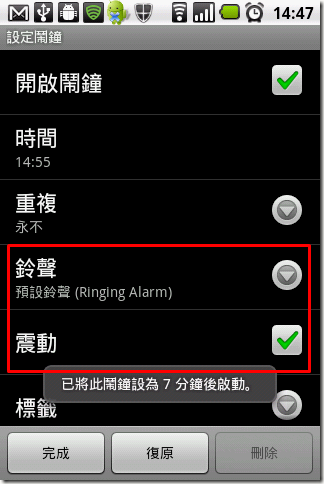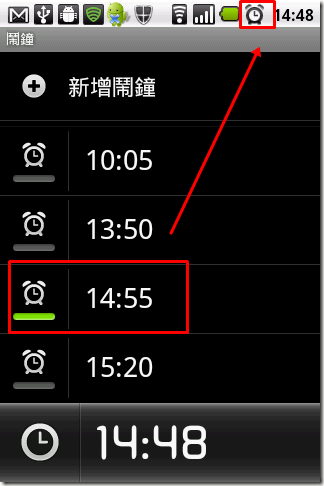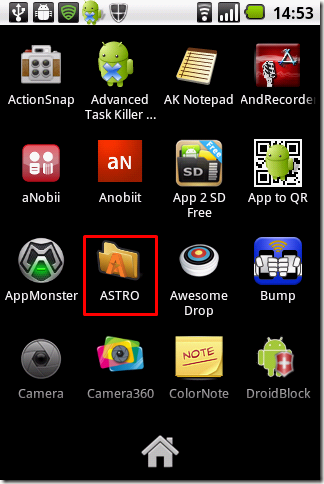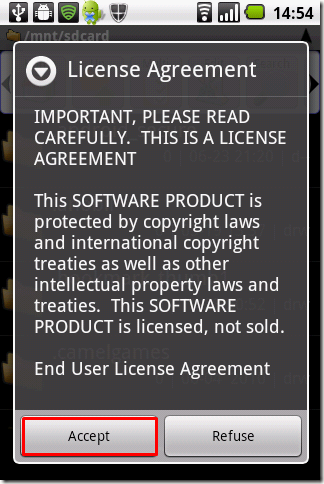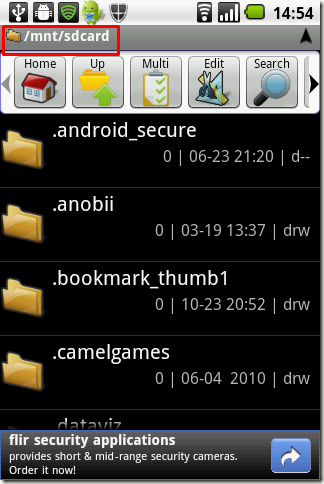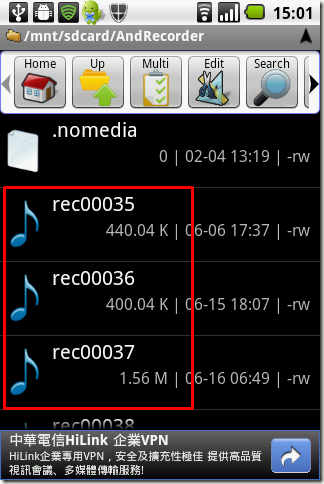2011年6月26日 星期日
善用時間小幫手-時鐘程式
文件管理器的 astro
下載網址
使用andorid裝置時,有一個不錯的檔案管理系統是很重要的,他可以讓您在裝置與記憶卡間快速的轉換資料,也可以對各式檔案做簡單的編輯及搬移、刪除、複製的工作,是絕對不可或缺的工具。
所以我們就來跟各位介紹astro出的文件管理器,安裝完成後請執行圖示程式
接受相關的授權聲明
點入程式後預設會跑去sd卡,路徑(這個很重要喔!如果路徑記不熟可是會迷路的阿!)在/mnt/sdcard
接下來我們模擬一下任務好囉!我想要把sd卡裏的某些資料搬到我的 pc上使用,例如我想要把AndRecorder這隻錄音程式紀錄的錄音檔搬到pc上聽,這時候如果沒有連線用的usb線,您就得要知道這隻程式的名稱,用這個名稱在sd卡裏找一下(有些程式可以從程式集裏知道預設的路徑,就不用找得那麼辛苦了)
接著打開資料夾發現檔案
訂閱:
文章 (Atom)